SMART
 [?:http://labix.org/smart Smart] je nový správce balíčků, který si bez problémů umí poradit s deb i rpm balíčky a zároveň je mnohem lepší než APT, APT-RPM, YUM, URPMI, jelikož podporuje všechny tyto repositáře. V SUSE LINUX 10.1 jeho nasazení jednoznačně doporučuji. Je mnohem rychlejší než YAST a odpadne vám přidávání repositářů, protože ty základní jsou ve smartu přednastaveny. Začátečníci ocení snadné ovládání v grafickém prostředí, pro pokročilejší uživatele je samozřejmostí ovládání k konzole. Sada příkazů je navíc téměř shodná s APT.
[?:http://labix.org/smart Smart] je nový správce balíčků, který si bez problémů umí poradit s deb i rpm balíčky a zároveň je mnohem lepší než APT, APT-RPM, YUM, URPMI, jelikož podporuje všechny tyto repositáře. V SUSE LINUX 10.1 jeho nasazení jednoznačně doporučuji. Je mnohem rychlejší než YAST a odpadne vám přidávání repositářů, protože ty základní jsou ve smartu přednastaveny. Začátečníci ocení snadné ovládání v grafickém prostředí, pro pokročilejší uživatele je samozřejmostí ovládání k konzole. Sada příkazů je navíc téměř shodná s APT.
Instalace
Nejprve stáhneme dva nezbytně nutné balíčky, smart - samotný program a smart-gui - grafická nástavba, balíčky najdete pro 32 bitovou i 64 bitovou architekturu [?:http://ftp.gwdg.de/pub/linux/misc/suser-guru/rpm/packages/System/smart/ zde]
Následně je pak potřeba vyřešit závislosti doinstalováním těchto balíčků: rpm-python, python-elementree a pro gui navíc python-gtk. Všechny uvedené balíčky se nacházejí na instalačním DVD SUSE LINUX 10.1.
Pozn. Předpokládám, že každý uživatel ví jak si má stáhnuté balíčky nainstalovat, pokud neví je toto jednoduché řešení: Stiskněte Alt-f2 napište do vyskovčivšího okýnka konsole. Zadejte su, stiskněte Enter a budete vyzváni k zadání hesla superuživatele, napište jej a stiskněte opět Enter. Poté napište mc a opět Enter. Objeví se správce souborů midnight commander. Zde se za pomocí šipek a entrování dostaňte do složky, kam jste uložili výše vypsané souboru. Až je najdete, jednoduše do nich vlezte pomocí Entru a vyhledejte soubor s názvem install. Ten pusťte a instalace je během chvilky hotová. Případné chybové hlášky se objeví pokud stisknete ctrl-o.
Spuštění smartu
Předpokládám, že většina uživatelů se bude chtít podívat na líbivé grafické prostředí. Stiskneme proto Alt-F2 a napíšeme smart (pokud pouštíme z konzole tak smart --gui). Budeme vyzvání k zadání hesla superuživatele a následně nám začnou vyskakovat okýnka s otázkou, zda chceme přidat daný repositář do smartu. Doporučuji vše odsouhlasit.
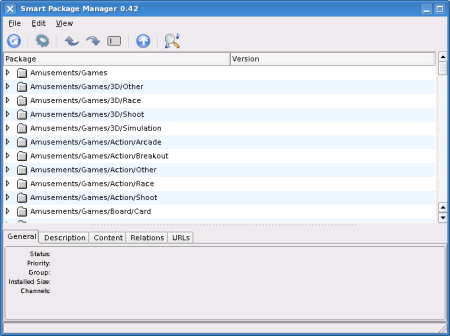
Při prvním spuštění si zkontrolujeme všechny přidané kanály. V menu vybereme Edit - Channels. Vidíme nezbytně nutné guru, packman > které nám pomohou při doinstalování podpory multimédií a také kanál suse-update, spolu s dalšími. Ty které se nám nelíbí jednoduše odškrtneme, ty které se nám líbí naopak zaškrtneme. Tlačítkem nový pak můžeme přidávat další repositáře.
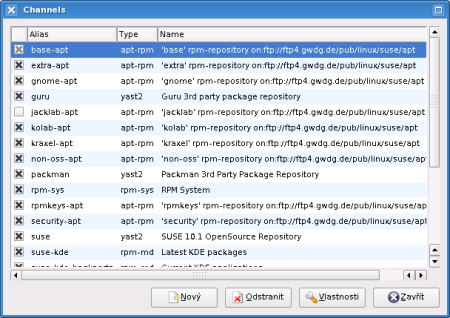
Před každou instalací určitého programu je dobré provést update kanálů. To provedeme pomocí File - Update channels, nebo též ikonka se zakulacenou šipkou. Po této nezbytné činnosti jsme připraveni instalovat program, nebo provést upgrade programů stávajících.
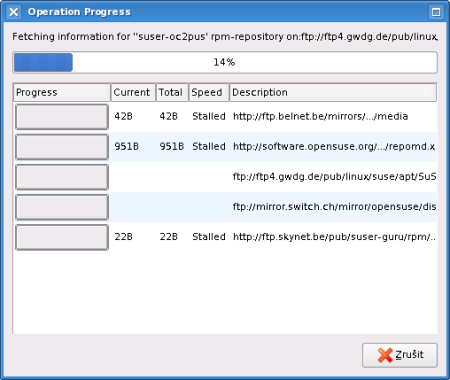
Instalace balíčků
Pomocí ikonky s lupou, nebo v menu Edit - Find, lze hledat balíčky, které bychom rádi nainstalovali. Lze zvolit vyhledávání v názvu balíčku, nebo v jeho popisu. U každého balíčku pak máme rámeček, který je buď prázdný (čeká na instalaci) nebo zelený (je již nainstalován). Pokud klikneme levým tlačítkem na prázdný rámeček implicitně se zvolí akce instalování, pokud klikneme levým tlačítkem na zelený rámeček zvolí se akce odinstalování. Po kliknutím pravým tlačítkem máme k dispozici více voleb od přeinstalování balíčku až po jeho zamknutí. Ve spodní části obrazovky pak máme záložky, které nás informují o tom, co daný balíček dělá, co obsahuje, odkud se stahuje a jaké má závislosti.

Pokud vybereme balíček, který má nějaké závislosti, objeví se tabulka s informacemi, jaké další balíčky budou označeny pro instalaci. Pokud bychom byli zbrklí a nevěděli, co jsme vlastně vůbec označili, je k dispozici v Menu - Undo, Redo a Clear Marked Changes (odznačí vše). Po úspěšně zvládnutém výběru balíčků se rozsvítí ikonka ozubeného kola - Apply marked changes. Po jejím stisku budou vypsány akce, které chcete provést. Stačí tedy jen stisknout tlačítko Budiž.
Posledním tlačítkem, které se nám bude hodit, je modrá nahoru směřující šipka, případně v menu Edit - Upgrade All. Touto volbou provedeme upgrade stávajících balíčků, hodí se zejména pokud máte rádi nejčerstvější programy.
Ovládání z konzole
Pokud nechcete používat grafickou nástavbu lze využít ovládání z konzole. Jak už jsem řekl jsou příkazy téměř shodné s APT a jsou velice intuitivní:
| smart update | Získá seznam všech dostupných balíčků |
| smart upgrade | Aktualizace stávajících balíčků novějšími verzemi |
| smart install "jméno balíčku" | Nainstaluje balíček |
| smart remove "jméno balíčku" | Odinstaluje balíček |
| smart --gui | Spustí grafickou nástavbu |
| smart --gui | Spustí grafickou nástavbu |
| smart --shell | Spustí interaktivní shell |
Závěr
Denně instaluji a aktualizuji svůj systém. Při používání ZMD se mi ježily vlasy hrůzou a YAST mi nikdy nepřirostl k srdci. Dříve byl mou volbou APT, se kterým jsem byl spokojen, ale poté jsem se seznámil s nástrojem smart a přešel na něj. Snadno se ovládá, je rychlý a má připravené repositáře, což jsou věci, které určitě přivítá začínající i pokročilý uživatel. Rozhodně doporučuji každému.
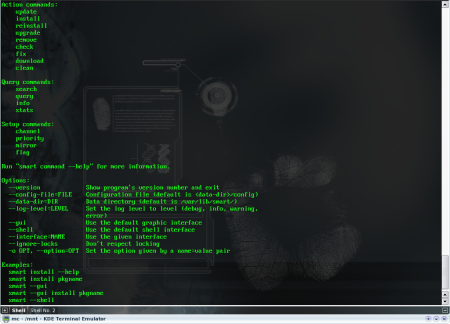
Komentáře

ra100 odpověděl -Dokaze smart vyhladat balicek, ktory poskytuje pozadovany program?Napriklad chcem nainstalovat program kmix.Najde smart balicek, ktory ho poskytne?

ra100 odpověděl -a da sa pridat aj ako repozitar lokalny zdroj?

kemza odpověděl -Plně souhlasím s autorem - balíčkovací systém YASTu mi k srdci nikdy nepřirostl, používal jsem jej jako nutné zlo (vždy se mi líbilo SUSE, ale pošilhával jsem po jiných distribucích s namůj vkus lepšími balíčkovacími systémy - APT,EMERGE...). ZMD přineslo jenom rozčarování. Když jsem si začal hrát s multimédii (Kodeky, odsttranění omezení SUSE), začal jsem používat APT a byl jsem spokojený. Pak jsem v diskuzích narazil na SMART a nyní ho k naprosté spokojenosti používám. Po jiných balíčkovacích systémech už nepošilhávám a po odstranění dětských chyb nyní považuji SUSE 10.1 za nejlepší linuxovou distribuci, jaká mi kdy prošla hardiskem.
Skvělá práce!

jiri.vetvicka odpověděl -Pokud neco nainstaluji jednim nastrojem, druhym to mohu bez problemu odinstalovat a opacne. Zavislosti se nebojte, otazkou vsak zustava na co pouzivat tri ruzne spravce balicku ;)
Close the world, open the next.

Luke7 odpověděl -mírně upravit znamená použít ty adresy ne pro i386 ale pro x86_64 což většinou znamená zaměnit v té adrese i386 za x86_64 :)

jiri.vetvicka odpověděl -Seznam kanalu zde postoval ve svem komentari michal ruzicka, staci jen najet kousek dolu;)
Close the world, open the next.

www.Infernits.COM odpověděl -Mrkni tu: http://www.turboprint.info/
Pouzivam tento ovladac pro Canon PIXMA MP150 a je to paradicka, mam ji nainstalovanou na SLES 10 a pres Sambu nasdilenou pro ostatni PC s WinXP i openSuSE 10.1, funguje to bez chybicky (jen jeste nevim, jetli lze takto take zprovoznit sitovy scanner :), ale tisk je luxusni). Ten ovladac by mel byt vhodny pro vsechny Canony PIXMA ;o)

Luke7 odpověděl -Tady najdete všechny balíčky pro SUSE

beitlj odpověděl -ja mam globalne nastavene proxy v yast-u a vse mi bezi ....
yast2-->Sitove sluzby --> Proxy .... http://proxy.server.cz:cislo portu

Joskaa odpověděl -Po několika mesících jsem zkusil znovu nainstalovat Suse 10.1. První pokus byl neúspěšný neboť po instalaci nešlo provést update. Zdroj se přidal opravy se objevily připravene k instalaci ale po spustění se objevilo chybové hlášení sciptu zmd...Na druhý pokus jsem update provedl hned při instalaci a vse proběhlo ok a čekal jsem docela dlouhou dobu na stažení velkého objemu dat....Podle rady v tomto vláknu jsem instaloval Smart a zdroje nastavil podle Michala Růžičky. Vše funguje, ale updatovat nový software se skoro nedaří. Například když updatuji na novější verzi K3B a následně bych chtěl i Kaffeine tak se automaticky provede downgrade K3B. To samé je i s Mplayerem a i při instalaci w32 kodeků se spousta věcí vrátí ke starším verzím. Chápu že je to asi kvůli závislostem, ale jak to prakticky vyřešit?

JirkaZ odpověděl -reakce, ale přece: tento problém se dá vyřešit nastavením priorit kanálů ve Smartu. To v podstatě znamená, že se instalují/updatují především ty balíčky, které jsou v kanále s vyšší prioritou (má větší "váhu"). Při vhodné volbě (nutno ručně zjistit v kanálech aktuálnost balíčků) pak k downgradům prakticky nedochází. Vcelku osvědčené kanály a jejich priority jsou třeba tady.

beitlj odpověděl -A me to hlasi tohle :
warning: rpmts_HdrFromFdno: V3 DSA signature: NOKEY, key ID 6b9d6523
Trying to import the key 3b3011b76b9d6523 from subkeys.pgp.net...
gpg: requesting key 6B9D6523 from hkp server subkeys.pgp.net
gpg: no valid OpenPGP data found.
gpg: Total number processed: 0
error: gpg failed to import keyid 3b3011b76b9d6523, please make sure that gpg is installed, that the keyserver subkeys.pgp.net is working and that the package /var/lib/smart/packages/kdeartwork3-kscreensaver-3.5.6-3.10.i586.rpm has a valid signature.
error: kdeartwork3-kscreensaver-3.5.6-3.10.i586.rpm: public key not available
Saving cache...
Poradi nekdo ?
Diky
HonzaB

beitlj odpověděl -Tak jsem googlil az se z mysitka coudilo a prisel jsem na jednom foru na super vychytavk
u ...;-)
staci jako root zadat :
root@suse#smart config --set rpm-check-signatures=false
a nebo rucne editovat:
root@suse#vi /usr/lib/smart/distro.py
a nastavit v tomto radku
sysconf.set("rpm-check-signatures", False, weak=True)
a pak zadat :
root@suse#smart install rpmkey*
a jede to ....
HonzaB

JirkaZ odpověděl -ale dle mého laického odhadu tak prostě vypnete kontrolu pravosti *.rpm balíčků, což se nemusí vyplatit. No, uvidíte časem. Mně vždycky pgp klíče importovat šly...
Stránky